jekyll 을 이용해 테마를 정해서 블로그를 꾸며보자.
로컬에 블로그를 띄워보자.
bundle exec jekyll serve
*bundle이 없다면 gem install bundler jekyll 으로 설치
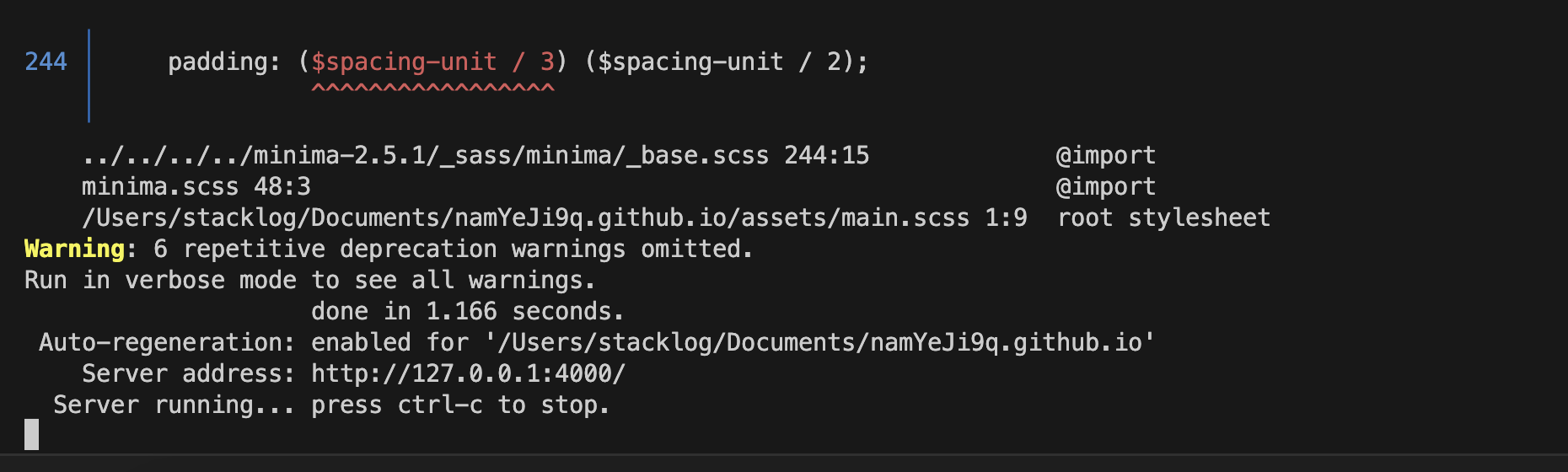
http://127.0.0.1:4000/ 으로 접속해보면
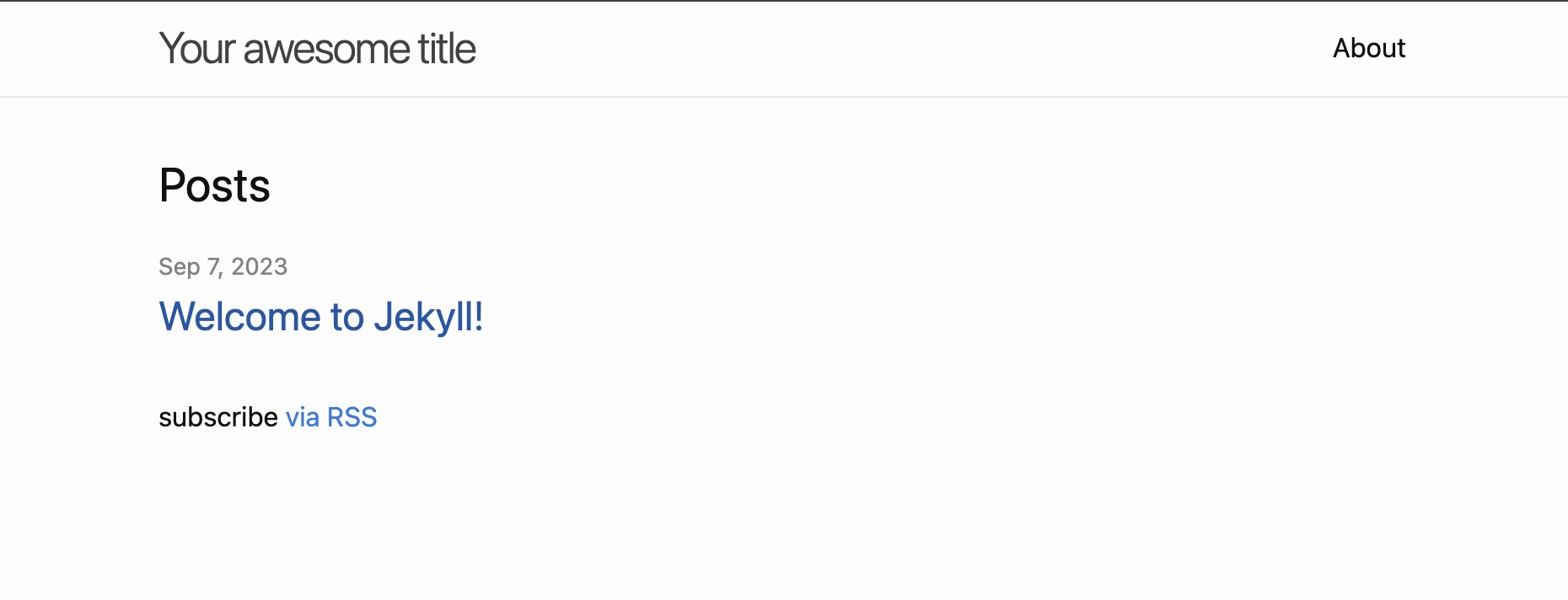
블로그가 로컬에서 잘 나온다.
테마 정하기
그러면 이제 테마를 정해서 꾸며보자.
다 하고 나니까 어떻게 했는기 기억이 잘 안난다.
우선 테마를 다운받아야 하는데
🔗 https://jekyllthemes.io/free
🔗 https://jamstackthemes.dev/ssg/jekyll/
🔗 https://jekyll-themes.com/free/
여기서 다운받으면 된다.
필자는 이걸 다운받았다.
http://jekyllthemes.org/themes/not-pure-poole/
다운 받은 파일은 일단 내버려두고, blog라는 빈 폴더를 만들어 그 폴더를 내 레포에 연결시켜 줄 예정이다.
레포지토리 연결
mkdir blog
cd blog
git remote add origin https://github.com/username/username.github.io.git
git pull origin main
여기 까지 한 다음에 블로그 폴더 안에 있는 걸 다 지워준다.
그리고
jekyll new ./
를 해준다.
테마 붙여넣기
그 안에 아까 다운받은 테마 폴더 안에 있는 걸 다 복사해서(폴더를 통채로 붙이지 말고 안에 있는걸 다 복사한다.) blog 폴더 안에 붙여넣어준다.
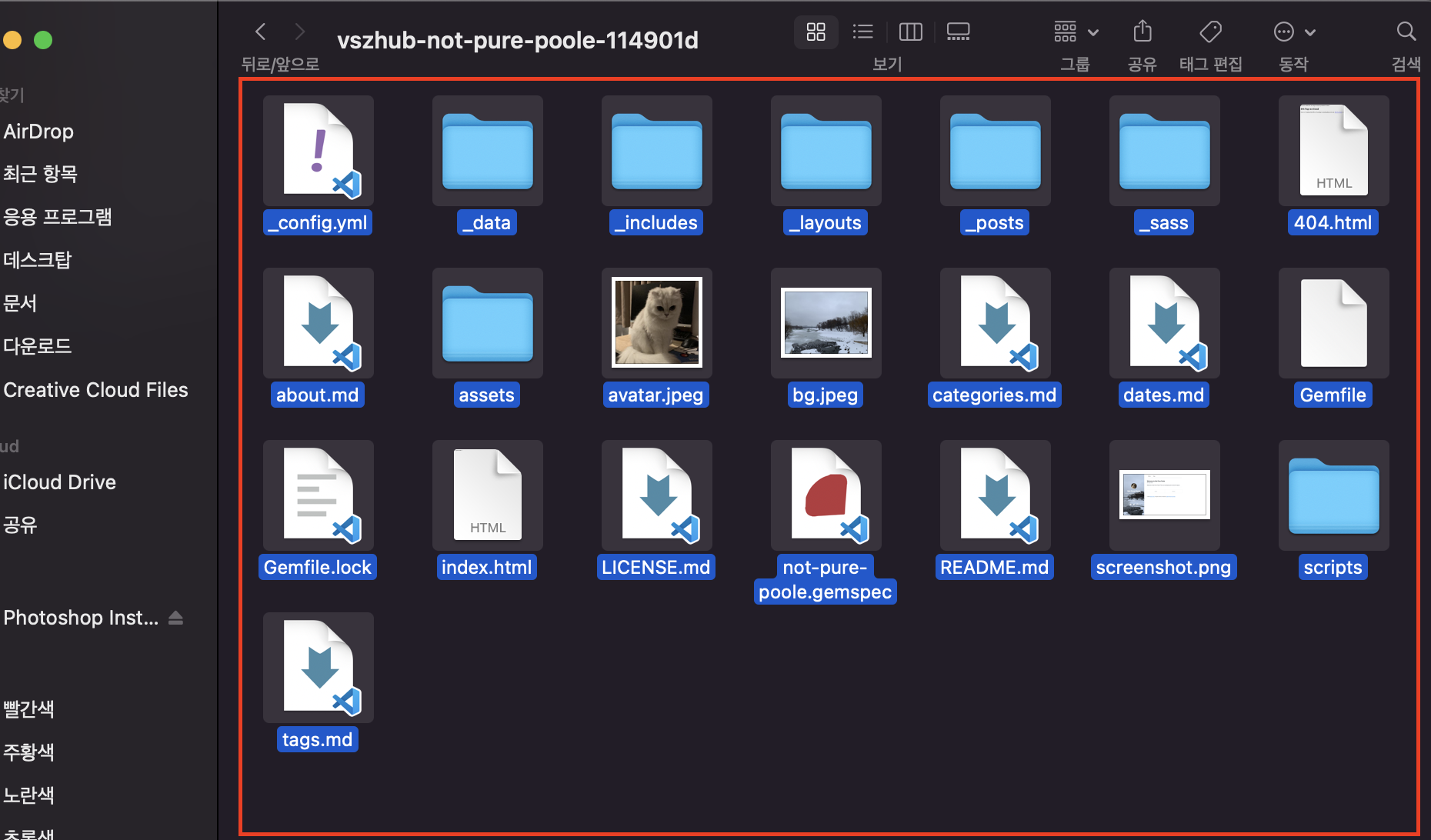
그리고 아래 명령어를 입력해준다.
bundle install
bundle exec jekyll serve
아마 자잘한 오류가 나오면 서치로 해결해보자.
내가 참고한 블로그는 conflict error가 났고 이를 해결하기 위해서는 404.html, about.markdown, index.markdown 세개의 파일을 삭제해 해결했다고 한다.
참고로 나는 webrick이 필요한데, 로드할 수 없다는 오류가 발생했다. Ruby 3.0부터는 webrick이 기본 포함되지 않기 때문에 따로 설치해야 한다.
웹팩을 Gemfile에 추가하고
echo "gem 'webrick'" >> Gemfile
다시 번들러 인스톨을 하고 로컬을 켜보자.
bundle install
bundle exec jekyll serve
안되면 될때까지 오류 수정을 하다보면 되는 때가 온다.
로컬에서 잘 나오면 깃헙에 add/commit/push를 해준다.
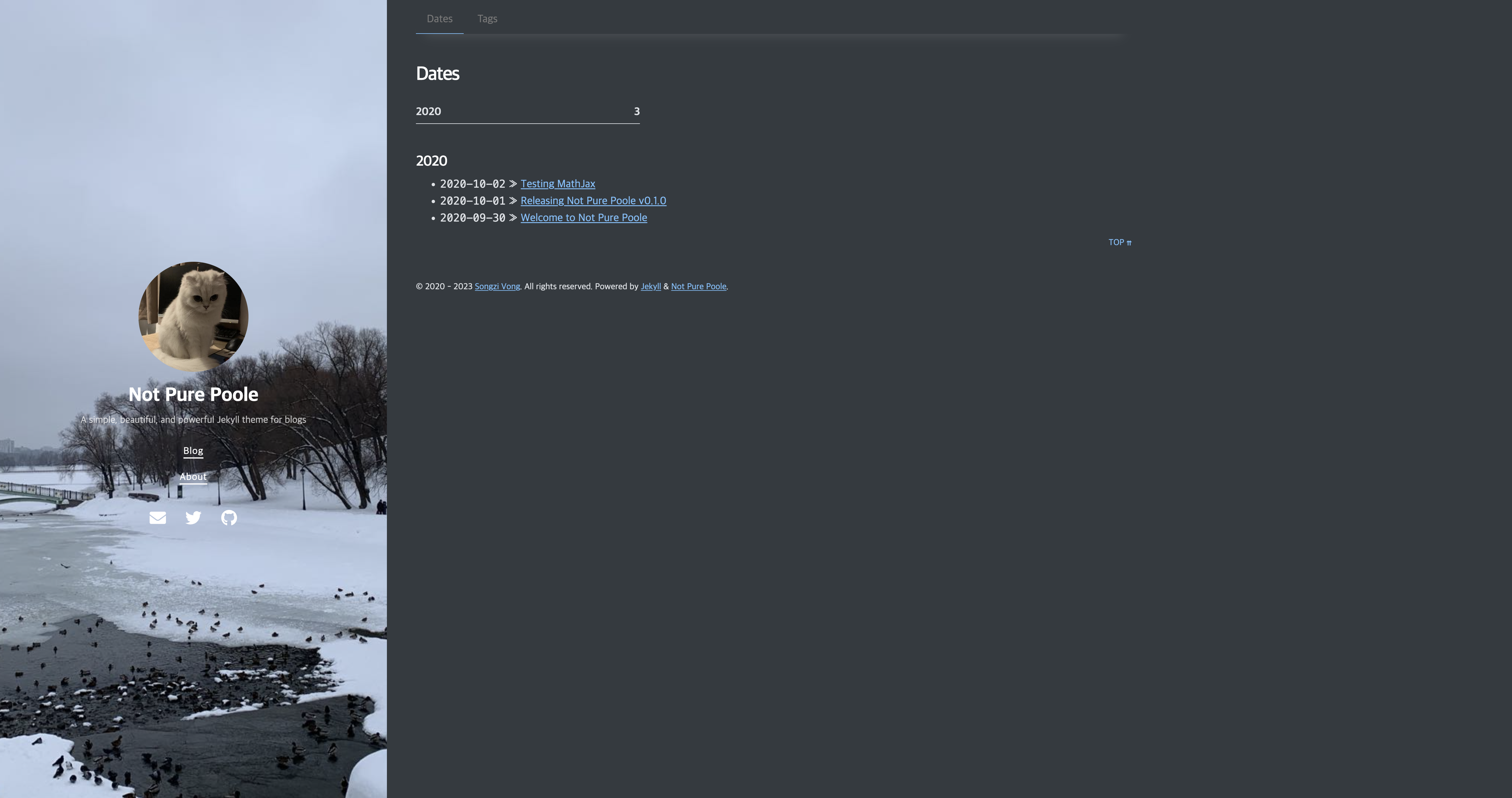
username.github.io 에 접속해본다.
잘 나온다.
다음 포스팅에서는 이제 글을 어떻게 쓰는지 알아보자.
(참고블로그)
https://khw11044.github.io/blog/githubpages/2020-12-26-making-blog-02/
